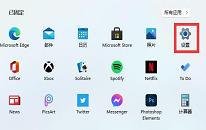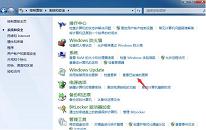win11系统指纹登录不能用怎么办 win11系统指纹登录不能用解决方法
来源:www.uzhuangji.cn 发布时间:2021-09-17 13:15
自从微软推出了win11系统之后,有很多用户都已经下载体验,不过最近有位win11系统用户在使用电脑的时候,发现电脑的指纹登陆不能用了,用户不知道怎么解决,那么win11系统指纹登录不能用怎么办呢?今天u装机u盘启动盘为大家分享win11系统指纹登录不能用解决方法。
Win11指纹登录不能用的解决方法:
方法一
1、首先打开任务栏的win图标并点击“设置”。如图所示:
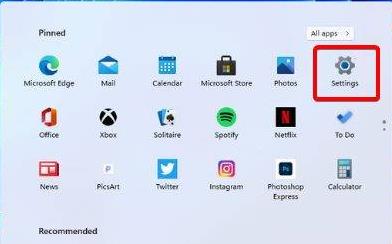
2、然后点击“windows更新”并选择“windows update”进行更新。如图所示:
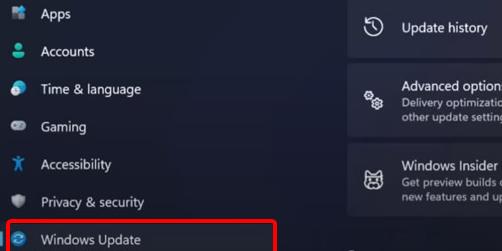
方法二
1、再次打开任务栏下方的设置。如图所示:
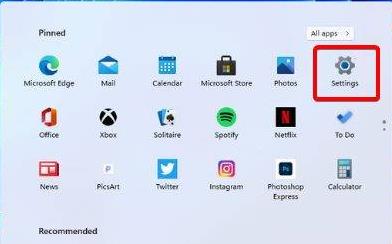
2、然后点击账户进入。如图所示:
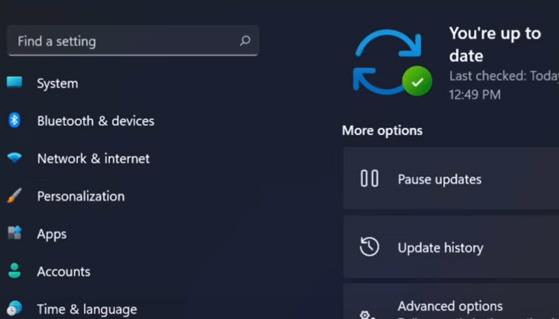
3、选择出现的“登录选项”。
4、查看设置另一个指纹的功能,点击“添加手指选项”。如图所示:
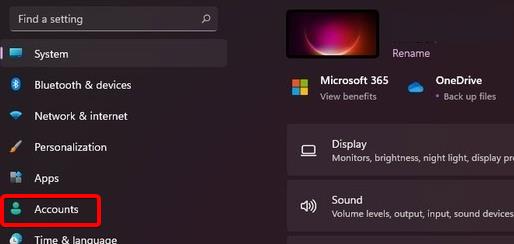
5、最后在尝试使用指纹功能。
win11系统指纹登录不能用的解决方法就为用户们详细分享到这里了,如果用户们使用电脑的时候碰到了同样的问题,可以参考以上方法步骤进行操作哦,希望本篇教程对大家有所帮助,更多精彩教程请关注u装机官方网站。
上一篇:win7系统如何清除浏览器缓存 系统清除浏览器缓存操作方法介绍
下一篇:没有了
推荐阅读
"win11系统怎么关闭防火墙 win11系统关闭防火墙操作方法"
- win7系统如何设置百度公共dns 系统设置百度公共dns操作方法介绍 2021-09-23
- win11系统怎么开启毛玻璃特效 系统开启毛玻璃特效操作方法 2021-09-22
- win11系统小组件打不开怎么办 2021-09-21
- win7系统玩dnf卡屏如何解决 系统玩dnf卡屏解决教程 2021-09-20
电脑关机蓝屏怎么办 电脑关机蓝屏解决教程
- win11系统怎么连接游戏手柄 win11系统连接游戏手柄操作方法 2021-09-18
- win7系统如何清除浏览器缓存 系统清除浏览器缓存操作方法介绍 2021-09-18
- win7系统回收站图标没了怎么办 回收站图标没了解决教程 2021-09-15
- win11系统怎么设置分屏 win11系统设置分屏操作方法 2021-09-14
u装机下载
更多-
 u装机怎样一键制作u盘启动盘
u装机怎样一键制作u盘启动盘软件大小:358 MB
-
 u装机超级u盘启动制作工具UEFI版7.3下载
u装机超级u盘启动制作工具UEFI版7.3下载软件大小:490 MB
-
 u装机一键u盘装ghost XP系统详细图文教程
u装机一键u盘装ghost XP系统详细图文教程软件大小:358 MB
-
 u装机装机工具在线安装工具下载
u装机装机工具在线安装工具下载软件大小:3.03 MB